windows照片查看器无法显示此图片 内存不足怎么解决 |
您所在的位置:网站首页 › win10因为计算机上的可用内存可能不足怎么解决办法 › windows照片查看器无法显示此图片 内存不足怎么解决 |
windows照片查看器无法显示此图片 内存不足怎么解决
|
当我们在使用Windows照片查看器时,有时会遇到无法显示图片的情况,而错误提示则指向计算机的可用内存不足,内存不足是一种常见的问题,它可能导致我们无法正常运行某些程序或操作系统功能。幸运的是我们可以采取一些简单的措施来解决内存不足的问题,以确保我们的计算机正常运行。接下来我将为您介绍几种常见的方法来解决内存不足的情况。 方法如下: 1.在打开图片的时候如果现实可能因为内存不足,大家需要先检查一下计算机的内存。尤其是C盘内存,如果内存充足,就是图片格式有问题,修改格式即可,如果内存不足,请往下看。 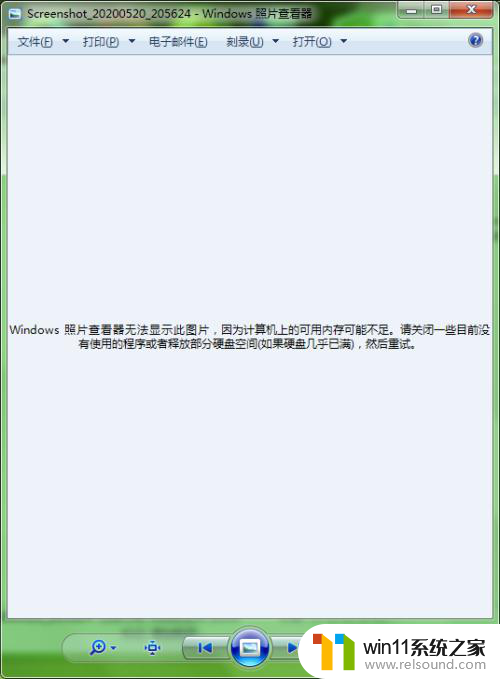 2.打开控制面板,点击【系统】。 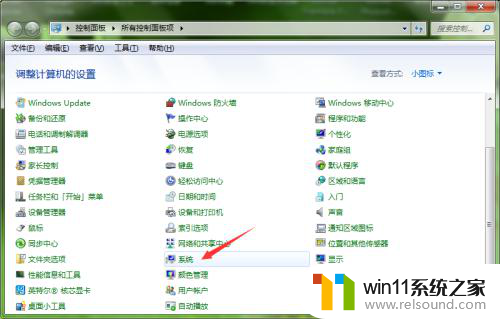 3.进入系统后,点击左边的【高级系统设置】。  4.然后进入系统属性,点击【环境变量】。 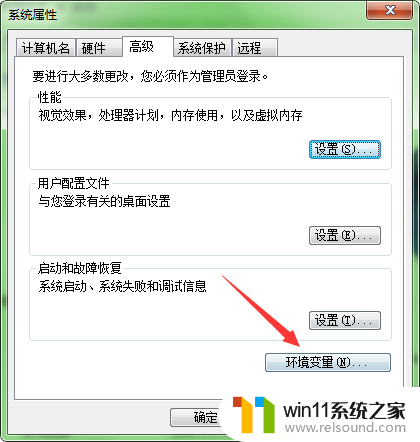 5.进入环境变量后,【双击】TMP。 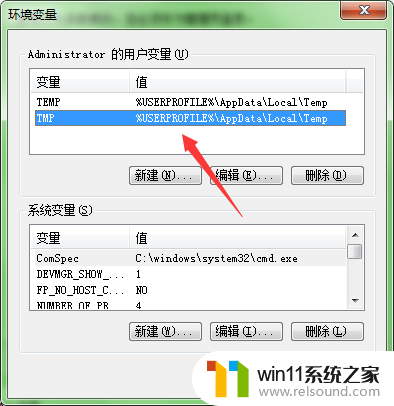 6.然后将变量值修改为【其他磁盘】。 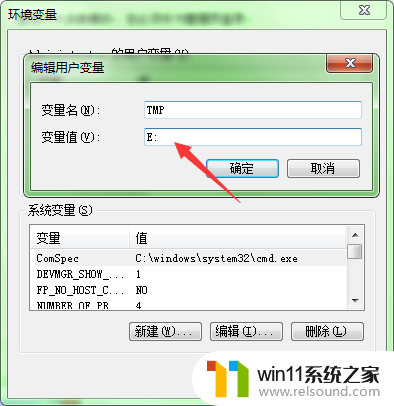 7.最后点击两次【确定】后即可打开图片。 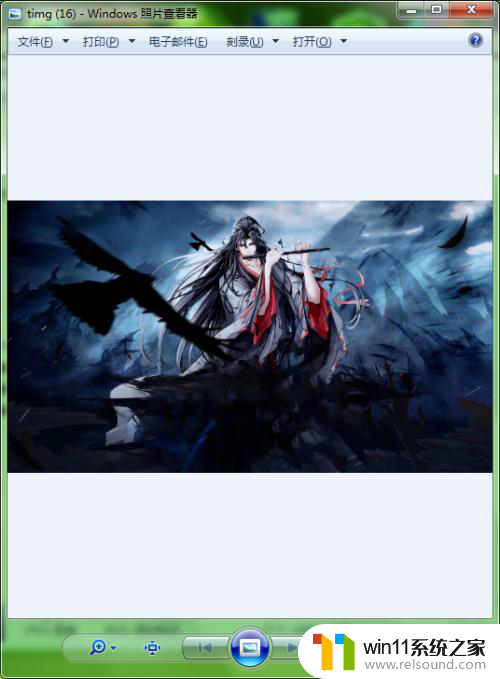 以上是无法显示此图片的原因,可能是因为计算机上的可用内存不足,如果你也遇到了同样的情况,请参照以上方法来解决,希望对大家有所帮助。 |
【本文地址】
今日新闻 |
推荐新闻 |